 Adobe Photoshop | Tesastreifen | ausführlich Adobe Photoshop | Tesastreifen | ausführlich |
PaN
Hannah ²
  
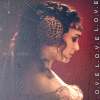
Dabei seit: 09.02.2005
Beiträge: 172
 |
|
| Adobe Photoshop | Tesastreifen | ausführlich |
     |
[IMG]http://[/IMG]Hoi 
Also, ich habe mir das Tut von Anne durchgelesen, aber ich glaube es wirft einige Fragen auf, deshlab werde ich hier ein Tut machen, was Schritt für Schritt und sehr ausführlich erklärt wird. Ich hoffe es ist nicht schlimm wenn es dieses Tut "2" mal gibt.
Ich hoffe es hilft euch weiter, wenn trotzdem noch Fragen da sind, ich helfe gerne 
Lg
Hannah
Text Bilder etc. unterliegen meinem Copyright
The Tutorial
Ich habe Adobe Photoshop CS , doch auch bei anderen Versionen müsste es funktionieren.
Schritt 1
Öffne dein PS Programm
und gehe unter : Datei
dort wählst du dann : Neu aus.

Nachdem du das getan hast, erscheint dieses Fenster.
Übernehme meine Einstellungen

Nun sollte es so bei dir Aussehen

Da das Bild was wir aufkleben wollen, ja einen Hintergrund haben soll,
mache es nun so, natürlich kannst du es auch transparent lassen oder eine andere Farbe wählen, doch zuerst mache es so wie ich.
Gehe mit deiner Maus zu dem Füllwerkzeug, wähle es aund verändere dann die Farbe.

Nun sollte es so Aussehen

Nachdem du alle diese Schritte befolgt hast, brauchen wir nun ein Bild.
Ich verwende dieses hier :

So, nun gehe auf Datei und dannach auf Öffnen.
Das ganze sieht so aus :

Es erscheint nun so auf deinem Arbeitsbereich, der rechte Teil mit den Breite und Höhe überseh ersteinmal für einen kurzen Moment.

Evt. ist das Bild zugroß, oder zu klein. Dann veränder es auf die passende Größe. Jetzt darfst du dir den rechten teil angucken.
Es erscheint dieses Fenster, wo du dann die größe EIngeben kannst.

Alle Schritte befolgt ?
Gut, dann sollte es jetzt so Aussehen:

Gehe nun in das Bild was du aufkleben möchtest und drücke strg und A
Nun ist das Bild vollständig ausgewählt, jetzt musst du nur noch strg und X drücken, damit du
das Bild ausschneiden kannst.
Dann gehe in das grüne Bild, wo du dein Bild aufkleben möchtest und drücke dort
strg und V
Damit hast du zuerst das Bild ausgewählt, dann ausgeschnitten und nun in das grüne Bild herein kopiert.
Das ganze sollte nun so aussehen :

Aber da es ja langweilig ist, wenn es so grade ist, drücke
strg und T
Damit kannst du das Bild frei Transformieren, d.h. es nach links oder rechts drehen etc.
Wenn es die Richtige Position hat, drücke einfach irgendeine Auswahlmöglichkeit bei deinen Werkzeugen.
Dann kommt ein Fenster wo du gefragt wirst ob du es Anwenden willst, nicht anwenden etc.
Du drückst Anwenden
So sollte es dann während des Transformieren aussehen :

Weiter gehts ...
Du musst eine Neue Ebene erstellen. Dort kannst du dann deine Tesastreifen anbringen.
Du klickst unter deinem Auswahlkästchen Ebene , dieses komische Zeichen unten rechts an. Hier siehst du es.

Nachdem du eine neue Ebene erstellt hast, brauchen wir nun den PolygonLassoTool.
Hiermit kannst du dann deine Streigen basteln, was du gelich noch genauer siehst.

Wenn du es ausgewählt hast, nim folgende Einstellungen.

Dann bastelst du dir deine Streifen, klicke auf das Bild was du bearbeiten willst und mache nun mit deinem Lasso die Umrisse eines Tesastreifens.
So sollte es dann aussehen, es ist wichtig, dass du in de Richtigen Ebene bist. Also überprüfe es vorher nocheinmal. Es muss die Ebene 3 sein.

Gut, wir kommen dem Ziel näher.
Da Tesstreifen nie ganz durchsichtig sind, müssen wir sie mit Farbe füllen. Da kannst du nun selber entscheiden, ob grau, rot, grün oder gelb etc.
Ich werde weiß nehmen.
Du musst es einfach so füllen, wie duch auch den Hintergrund gefüllt hast. Du klickst mit dem Füllwerkzeug in den Tesastreifen.
Dann Farbe auswählen und ferig ist die Füllung
Aber es braucht auch eine Kontur.
Die erstellst du so:

Es erscheint dieses Kästchen.
Nehme nun diese Einstellungen :

Alles in einem sieht es jetzt so aus:

Aber da ist die ganze Farbe noch zu stark, deshalb müssen wir die Deckkraft runter setzten.
Das machst du so:

Alle Angaben sind freiwillig, d.h. du kannst auch eine größere Deckkraft nehmen etc.
So sieht das Bild fertig mit Tesastreifen aus

Du kannst natürlcih noch Brushes, Pattern, Texte etc. einfügen
__________________
bin weg in der Türkei von heute 16. bis 2 Wochen
grüßä
ich hab nicht viele Freunde, aber die die ich hab, sind die besten <3
quietscheente[kiss| lieb dir|wann kommste endlich?!]
sidney[need ya|nimma loslass]
cayenne[Hey baby|knutsch]
floxy[schatzüü|knudel]
krissy[bist die beste|knutsch]
gelini[ *knuffz* |bist nätt]
Pöni[ thx for all | *liep hab*]
Janine[*hrhr* sexü du (= |*haben tun wil*]
green apple[knuffz]
Dieser Beitrag wurde 1 mal editiert, zum letzten Mal von PaN: 19.05.2005 17:47.
|
|
 13.05.2005 21:11
13.05.2005 21:11 |




|
|
blue orange

oldie
  

Dabei seit: 15.02.2005
Beiträge: 9.581
Herkunft: nrw
 |
|
Ich finde die Tesa Streifen sehen etwas ... komisch aus.
|
|
 13.05.2005 22:41
13.05.2005 22:41 |



|
|
blue orange

oldie
  

Dabei seit: 15.02.2005
Beiträge: 9.581
Herkunft: nrw
 |
|
|
 13.05.2005 22:44
13.05.2005 22:44 |



|
|
eike
Mitglied
  

Dabei seit: 11.03.2005
Beiträge: 1.028
 |
|
|
 14.05.2005 07:45
14.05.2005 07:45 |




|
|
senseless

Mitglied
  

Dabei seit: 09.02.2005
Beiträge: 2.359
 |
|
sag mal Pan, kann man sich adobe photoshop irgendwo für umsonst runterladen?
ich hab nur adobe photoshop Album 2.0 Starter Edition...damit geht es nicht oder?
__________________
|
|
 19.05.2005 13:52
19.05.2005 13:52 |




|
|
leonie.vrhspaghetti
unregistriert
 |
|
schöner tut aber so ganz klapt das bei mir nicht immer wenn ich ich habe davor mal nen screenhost gemacht nur jum was auszuprobieren aber immer wenn ich auf das eine bild die tasteN WIE OBEN BESCHRIEBEN MACHE DANN ÖFFNET SICH DER SCREENhost im grünenbild an was liegt das?
Edit: hat geklappt wirklich subba erklärt hab einfach den pc ausund wieder angeschalten dann war der dumme screenhost weg *lol* wenn jemand weiß wie ich des wegbekomme nur her damit
Dieser Beitrag wurde 1 mal editiert, zum letzten Mal von leonie.vrhspaghetti: 19.05.2005 21:22.
|
|
 19.05.2005 21:08
19.05.2005 21:08 |
|
|
*Anne*

Fotosüchtige =)
  

Dabei seit: 09.02.2005
Beiträge: 1.985
Herkunft: Nordhessen
 |
|
|
 03.07.2005 15:50
03.07.2005 15:50 |






|
|
PaN
Hannah ²
  
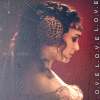
Dabei seit: 09.02.2005
Beiträge: 172
Themenstarter 
 |
|
|
 05.07.2005 18:54
05.07.2005 18:54 |




|
|
Rou

011110 - you'n'me.
  

Dabei seit: 17.07.2005
Beiträge: 10.707
Herkunft: Baden-Württemberg
Name: Rou
 |
|
Heyy, total super beschrieben xD endlich kann ichs auch 
Nur an meinen Klebestreifen muss och no a bissl arbeiten ^^
MfG; Fröschii
__________________
I'm awesome. end of story.
|
|
 01.10.2005 23:23
01.10.2005 23:23 |




|
|
Trötning

Ein Phänomen...
  

Dabei seit: 12.05.2005
Beiträge: 537
Herkunft: Bayern
 |
|
| RE: Adobe Photoshop | Tesastreifen | ausführlich |
     |
Ganz toll gemacht!!!
Ich bin für so was ja immer zu blöd, aber das ist richtig toll!
__________________
|
|
 06.08.2006 14:51
06.08.2006 14:51 |





|
|
Shadow
<3
  
Dabei seit: 02.03.2005
Beiträge: 6.547
Herkunft: Entenhausen
 |
|
SUPER erklärt, absolut fabelhaft! *freuuu*
__________________
!
|
|
 04.11.2006 12:59
04.11.2006 12:59 |




|
|
|
Impressum
|








